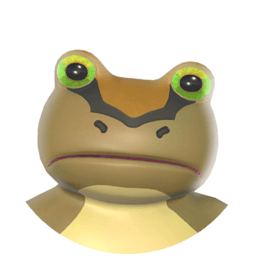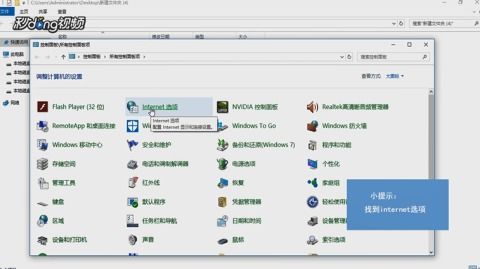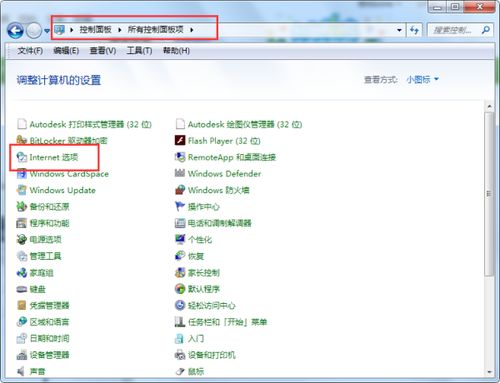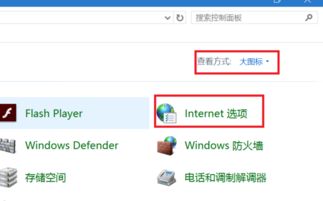揭秘!轻松找到并打开“Internet选项”的神奇路径
如何找到并打开“Internet选项”

在使用Windows操作系统的过程中,我们经常会遇到需要调整Internet设置的情况,这时候,“Internet选项”就派上了用场。无论你是想清理浏览器缓存、管理Cookie、更改主页,还是调整安全设置,都可以通过“Internet选项”来完成。不过,对于初次接触Windows的用户,或者对系统操作不太熟悉的人来说,找到并打开“Internet选项”可能会有些困难。今天,我们就来详细介绍一下,在不同版本的Windows系统中,如何找到并打开“Internet选项”。

Windows 10/11系统
对于使用Windows 10或Windows 11的用户来说,找到“Internet选项”的方法主要有两种:通过控制面板和通过运行窗口。

方法一:通过控制面板

1. 点击屏幕左下角的Windows徽标,也就是开始菜单,在弹出的菜单中点击“设置”图标(齿轮形状)。
2. 在Windows设置界面中,找到并点击“网络和Internet”选项。
3. 在网络和Internet界面中,点击左侧的“Internet选项”,即可打开Internet属性窗口。
方法二:通过运行窗口
1. 按下键盘上的Win+R键,打开运行窗口。
2. 在运行窗口中输入“inetcpl.cpl”,然后点击“确定”或按下回车键,即可直接打开Internet属性窗口。
Windows 7系统
在Windows 7系统中,找到“Internet选项”的方法也主要有两种:通过控制面板和通过IE浏览器。
方法一:通过控制面板
1. 点击屏幕左下角的Windows徽标,在弹出的菜单中点击“控制面板”。
2. 在控制面板窗口中,找到并点击“网络和Internet”选项。
3. 在网络和Internet窗口中,点击“Internet选项”,即可打开Internet属性窗口。
方法二:通过IE浏览器
1. 打开IE浏览器(Internet Explorer)。
2. 在IE浏览器的菜单栏中,点击“工具”选项(如果菜单栏没有显示,可以按下Alt键使其显示)。
3. 在弹出的菜单中,点击“Internet选项”,即可打开Internet属性窗口。
Windows XP系统
对于还在使用Windows XP系统的用户来说,找到“Internet选项”的方法相对简单一些,主要是通过控制面板。
1. 点击屏幕左下角的Windows徽标,在弹出的菜单中点击“控制面板”。
2. 在控制面板窗口中,找到并点击“Internet选项”,即可打开Internet属性窗口。
注意事项
在打开“Internet选项”时,有几点需要注意:
权限问题:在某些情况下,你可能需要管理员权限才能打开或更改“Internet选项”中的某些设置。如果你遇到权限问题,可以尝试以管理员身份运行控制面板或浏览器。
IE浏览器版本:虽然上述方法主要针对的是IE浏览器,但如果你使用的是其他版本的浏览器(如Chrome、Firefox等),这些浏览器可能并不直接提供“Internet选项”入口。不过,你仍然可以通过运行窗口(Win+R)输入“inetcpl.cpl”来打开Internet属性窗口,进行必要的设置。
系统更新:随着Windows系统的不断更新,某些功能或路径可能会发生变化。因此,如果你发现上述方法在你的系统中不适用,可以尝试查看最新的系统文档或在线帮助。
“Internet选项”中的常见设置
打开“Internet选项”后,你可以看到多个选项卡,每个选项卡都对应着不同的设置。下面,我们简要介绍一些常见的设置:
常规选项卡:在这里,你可以查看和管理浏览器的缓存、Cookie和历史记录。通过点击“删除”按钮,你可以选择删除哪些数据,以释放磁盘空间或保护隐私。
安全选项卡:安全选项卡允许你设置不同区域的安全级别,包括Internet、本地Intranet、受信任的站点和受限的站点。你可以根据需要对这些区域进行自定义设置,以提高浏览器的安全性。
隐私选项卡:在隐私选项卡中,你可以设置Cookie的处理方式,包括是否接受Cookie、是否每次访问网站时都提示等。此外,你还可以使用高级按钮进行更详细的Cookie设置。
内容选项卡:内容选项卡允许你管理浏览器中的自动完成功能、证书以及内容审查程序等。通过点击“清除SSL状态”按钮,你可以清除已缓存的SSL信息,以修复某些连接问题。
连接选项卡:在连接选项卡中,你可以设置拨号连接、局域网设置以及代理服务器等。这对于需要连接到特定网络或使用代理服务器的用户来说非常有用。
程序选项卡:程序选项卡允许你设置默认的Web浏览器、管理加载项以及电子邮件的默认程序等。通过点击“管理加载项”按钮,你可以查看和禁用不必要的浏览器扩展或插件,以提高浏览器的性能和安全性。
高级选项卡:高级选项卡提供了许多高级设置选项,包括多媒体、打印、浏览、安全以及连接等方面的设置。你可以根据
- 上一篇: 微信如何使用“拍一拍”功能?
- 下一篇: 精准台球瞄准技巧大揭秘
-
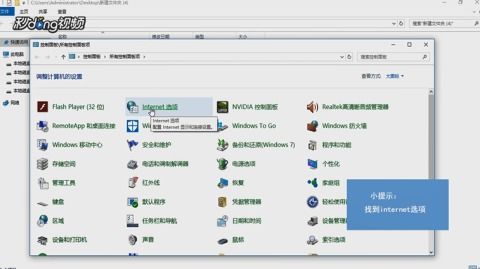 揭秘!轻松找到电脑中的Internet选项入口资讯攻略11-09
揭秘!轻松找到电脑中的Internet选项入口资讯攻略11-09 -
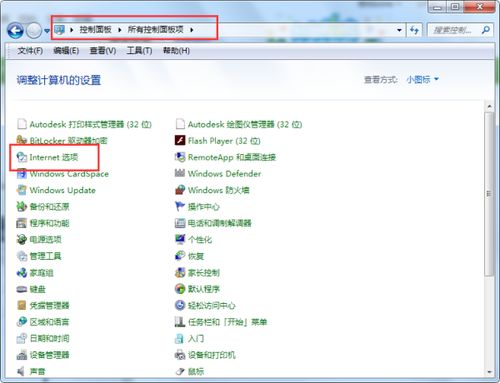 如何快速找到Internet选项资讯攻略11-09
如何快速找到Internet选项资讯攻略11-09 -
 IE浏览器代理设置指南资讯攻略11-20
IE浏览器代理设置指南资讯攻略11-20 -
 如何设置IE浏览器的代理服务器?资讯攻略11-19
如何设置IE浏览器的代理服务器?资讯攻略11-19 -
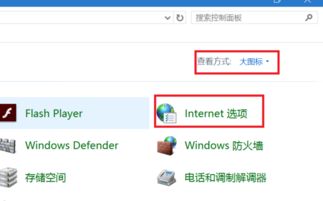 解决IE浏览器无法打开网页的实用方法资讯攻略10-27
解决IE浏览器无法打开网页的实用方法资讯攻略10-27 -
 IE10浏览器添加信任站点的简单步骤资讯攻略11-20
IE10浏览器添加信任站点的简单步骤资讯攻略11-20